Запустить голосовой поиск. Голосовые команды Google: заставь поисковик тебя услышать. Как удалить голосовой поиск Яндекс
К ак вы, возможно, заметили, разработчики Гугл решили не встраивать в собственный браузер Chrome функцию голосового поиска. А вот инженеры Яндекс решили пойти от обратного, и заготовили модуль с аналогичной функциональностью для своих приверженцев, выложив в открытый доступ плагин «Яндекс.Строка». Данное дополнение не требует сторонней инсталляции Яндекс.Браузера. Более того, распространяется он на абсолютно свободной основе, что не может не радовать конечного пользователя. В сегодняшнем материале мы расскажем, как активировать голосовой поиск Яндекс для компьютера и смартфона , как им пользоваться, и на какие возможности тот способен.
Итак, установим модуль «Яндекс.Строка» на ПК. Для этого скачаем дистрибутив расширения с официальной страницы проекта . Сам процесс инсталляции ничуть не отличается от аналогичной процедуры, выполняемой с любыми другими программными продуктами, и на нем мы подробно останавливаться не будем. Просто следуйте инструкциям мастера и спустя буквально минуту приложение окажется установленным на ваш жесткий диск.
Когда все будет готово, на панели задач появится текстовая строка для ввода символьных и голосовых команд.
Как мы уже писали до этого, «Яндекс.Строка» — полностью автономный проект, и для его работы не требуется установка браузера от того же разработчика.
Как использовать текстовый поиск Яндекс для компьютера?
Работать с модулем проще простого: щелкаем мышкой на текстовой строке поиска, и на экране появляется список последних веб-ресурсов, на которые вы заходили, а также тех поисковых запросов, которые в данный момент находятся в тренде.

Итак, с этим разобрались. Теперь следуем дальше: достаточно лишь начать набирать в поисковой строке соответствующее слово или фразу, и приложение тут же предложит вам наиболее популярные поисковые запросы, основанные на вашем ключе.

Причем, если вы введете собственный запрос до конца, либо выберете один из предложенных ключей из списка, тут же запустится ваш используемый по умолчанию браузер, в поисковой строке которого будет доступен заданный вами ключ.
Кроме того, что движок ищет наиболее подходящие поисковые запросы в Интернете, он еще и сканирует содержимое накопителя, в результате чего в результатах появляются названия программ, соответствующие искомому запросу. Как видите, модуль «Яндекс.Строка» весьма всеяден и обладает массой возможностей.

Как работает голосовой поиск Яндекс для компьютера?
Чтобы запустить функцию голосового поиска, необходимо кликнуть мышкой на пиктограмму микрофона и произнести искомое слово или фразу для поиска. Вместо того, чтобы каждый раз использовать манипулятор для запуска фичи, достаточно произнести фразу «Слушай, Яндекс!» в микрофон, после чего модуль также запустится в автоматическом режиме. Если вы сидите перед ноутбуком, это вообще невероятно удобно: поскольку наиболее часто лэптопы оснащаются встроенным микрофоном, для этого даже не нужно подключать гарнитуру.
Если вы все же решили задействовать голосовой поиск Яндекс для компьютера, вам определенно стоит знать, какие команды можно и стоит произносить для обработки движком. Запросы могут быть совершенно любыми, начиная от слов «открой», «найди», «слушать», «перезагрузить компьютер» (или «выключить») и касаться не только операций, производимых браузером, но и содержать в себе слова, относящиеся к работе ПК в целом, а именно: запуску или закрытию определенного приложения, прекращению работы самого компьютера. К примеру, произнеся команду «Открой Word», вы буквально за секунду сможете открыть текстовый редактор, не прибегая к использованию мыши или клавиатуры, а команда «перезагрузить компьютер» приведет к соответствующему производному действию.
Голосовой поиск Яндекс для Андроид
В ОС Андроид функция голосового поиска не является обособленной от , и чтобы пользоваться этой фичей, придется предварительно установить фирменный веб-навигатор от российской компании. Когда это будет сделано, в Андроиде появятся две иконки для запуска голосового поиска. Первая из них – это сам Яндекс.Браузер. Запускаем его, и в центре видим пиктограммку в виде микрофона. Нажимаем ее, и произносим искомую фразу для поиска. Аналогично можем воспользоваться командой «Слушай, Яндекс!».


Второй вариант – специальный модуль, предназначенный исключительно для голосового поиска. Называется он «Слушай, Яндекс!», и работает полностью идентично встроенной в навигатор от Яндекса фиче. Разделить эти две функциональных возможности – на наш взгляд, не такая уж плохая идея, это позволяет выделить данную фишку наравне с прочими модулями веб-браузера, и еще больше привлекает внимание пользователя.

Как настроить голосовой поиск Яндекс для компьютера?
Авторы плагина припасли для нас некоторые настройки модуля, о которых мы сейчас и расскажем. Вызывается контекстное меню параметров путем правого клика на строке Яндекс-поиска. Итак, посмотрим, что же здесь можно понастраивать?
Первое поле «Поисковая строка» отвечает за горячую комбинацию клавиш для быстрого вызова строки поиска. По умолчанию, здесь задана последовательность «Ctrl+Ё», но вы можете изменить ее в соответствии с персональными предпочтениями.

Следующая группа параметров подразумевает кастомизацию работы с файлами на жестком диске. Если файл будет найден, откроется содержащий его каталог, либо откроется сам объект, обнаруженный посредством функции поиска.
Еще один раздел предполагает открытие результатов веб-поиска в окне браузера, установленного в ОС по умолчанию, либо непосредственно в окне Яндекс.Строки. По умолчанию выставлен первый вариант.
Вот и все важные настройки, которые можно установить для работы с функцией поиска в Яндекс.Строке. Ряд дополнительных параметров доступен по нажатию правой кнопки мыши на поисковой строке, но они не настолько важны, поэтому на них мы останавливаться не будем.

Как удалить голосовой поиск Яндекс?
Чтобы удалить модуль из Виндовс, достаточно зайти в менеджер приложений, и удалить Яндекс.Строку как любое другое приложение системы. Для этого стоит открыть панель управления, и выбрать в ней пункт «Удаление программы» в категории «Программы», после чего найти в списке установленных приложений нужный нам плагин под названием «Яндекс.Строка» и выполнить на нем двойной щелчок. Далее просто следуйте инструкциям мастера, и вскоре программа будет удалена.



Итоги
Вот мы и разобрались, на что способен голосовой поиск Яндекс для компьютера, а также для смартфона. Данная фича является невероятно удобной и востребованной. Разобравшись с ней один раз, вы сможете пользоваться своим любимым поисковым движком (Гугл, Яндекс, Bing или любым другим) гораздо быстрее и продуктивнее, а это, в свою очередь, сэкономит вам немало времени и усилий.
Функция «Окей, гугл» сегодня ни для кого не в новинку, разработчики программ из кожи вон лезут, чтобы сделать поиск быстрее/доступнее/функциональнее. Но не все знают, что голосовой поиск можно использовать также на компьютере, будь то стационарный компьютер или ноутбук. Все, что вам для этого необходимо – наличие микрофона . На ноутбуках он является встроенным девайсом, для стационарного ПК его придется приобрести. Разумеется, ваш компьютер должен иметь подключение к интернету.
Помимо наличия микрофона, необходимо удостовериться, что на вашем ПК установлен сам браузер «Google Chrome». Если вы зайдете в поисковую строку Гугла через, например, программу «Opera», функция голосового поиска будет недоступна.
В предыдущих версиях «Гугл Хром» требовалось самостоятельно подключать голосовое управление. В интернете вы найдете множество информации о том, как вручную настроить «Окей, Гугл» для ПК. Но эти данные уже устарели.
«Google Chrome» постоянно совершенствуется и сейчас вам даже не нужно ничего настраивать. Новая версия поисковика уже имеет встроенное голосовое управление .
То есть всё, что вам необходимо для настройки «Okay, Google» — это убедиться, что на вашем браузере установлены последние обновления. На январь 2018 это версия 63.0.3239.132.
Установка и настройка «Ок, гугл»
Для того, чтобы проверить обновление, нажмите значок сверху справа (обведен красным) и спуститесь к строке «Настройки ».
В поле настроек выбираете нижнюю строчку «О браузере
Chrome
» (указывает стрелка).
Кликнув по ней, вы увидите следующее:
Выполняется проверка наличия обновлений и, если ваша версия устарела, программа сразу вносит необходимые изменения.
Затем в поле появится строка «Последняя версия
Google
Chrome
уже установлена
».
На стартовой странице вы увидите в поисковой строке справа значок микрофона (обозначен стрелкой). Это и есть функция «Окей, Гугл».
Всё, что от вас требуется — нажать на значок голосового поиска, при этом браузер запрашивает доступ к микрофону. Чтобы использовать голосовой поиск, необходимо подтвердить разрешение.
Смело приступаем к тестированию функции. Щелкнув левой кнопкой мыши по значку микрофона, вы его активируете. Это выглядит так:
Теперь говорите любой запрос, который вас интересует. Фразу «Окей, Гугл» произносить уже не надо. Голосовая команда должна быть произнесена разборчиво, но громко говорить не обязательно.
Поисковик обрабатывает ваш запрос и выводит на экран результат, робот озвучивает найденный ответ.
На запрос «Как пройти в библиотеку», Гугл запросил разрешение
на определение моей геолокации. Определив местоположение, программа нашла ближайшую библиотеку и проложила к ней маршрут. Всё это заняло не больше одной минуты!
Если «Google Chrome» не найдет конкретный ответ на ваш вопрос, он выдаст результаты поиска по вашей фразе списком ссылок.
При запуске браузер будет предлагать вам зарегистрировать аккаунт в «Гугл Хром». Это позволит вам сохранить необходимые настройки: маршруты в картах, напоминания в календаре, конфигурации почты и многое другое.
Чтобы начать пользоваться приложением вам потребуется:
Благодаря современным технологиям теперь можно отправлять команды не используя клавиатуру, лишь звук собственного голоса. Чтобы воспользоваться предложенной новинкой, необходимо скачать Окей Гугл на компьютер и, не отрываясь от собственных дел искать информацию в интернете. Благодаря большому набору фраз эта программа значительно облегчает процесс нахождения данных.

О приложении
Набор запросов для поиска удобно не всегда удобен когда нужно заняться другими делами или будучи в дороге, поэтому одна голосовая команда решает вопрос начала поиска.
Работа приложения заключается в распознании тембра голосового тембра, а затем запуска сформированного запроса и вывода информации на мониторе. Чтобы «привлечь внимание» технического средства произносится коронная фраза.
Особенности приложения
В функционале приложения присутствует не только голосовые возможности задать команды в Гугл в ноутбуке, но в полной мере оптимизировать управлением любым ПК. Можно настроить необходимые распоряжения, которые связаны с работой браузера.
Не составит сложности выполнить указания по включению музыкальной мелодии, запуску проигрывателя, а также началу скачивания выбранного файла.
Это оригинальное приложение способно как осуществлять запуск приложений и находить нужную информацию, так и справляться с управлением ПК. Его функционал позволяет выполнять команды такого плана как: включение будильника, выключение ПК, создание важных памяток и многое другое.
С учетом необходимости постоянного развития разработчики заложили в «умное» приложение способность по распознаванию разных языков и ввели функцию использования голосового ответа. Программа в настоящее время может «услышать» вашу команду, а затем, кратко «рассказать» о результатах поиска, и найденных данных.
Ежедневно расширяется и дополняется большой список тех распоряжений при помощи голоса, который может быть применен на практике. Для «культурного» общения присутствует эффективная систематическая цензура по отслеживанию и отсеканию ненормативной лексики.
У приложения по признанию большинства пользователей имеются ряд достоинств, к которым можно отнести: возможность бесплатного использования, ощутимой экономии временных ресурсов плюс удобное свойство по управлению персональным устройством на определенном расстоянии.
Но конечно относительному недостатку пользователи по-прежнему относят проведение предварительной и тщательной настройки, а также обязательное своевременное обновление Google Chrome. Кроме того необходимо наличие стабильности при соединении с Интернетом.
Как установить Окей, Гугл на ПК или ноутбук
Компьютерная версия Окей Гугл доступна на сайте, и её легко можно скачать и запустить для ОС Виндовс. Изначально приложение планировалось применять только для применения на персональных смартфонах. Позднее его удобство, и функциональность существенно увеличили известность и признательность пользователей.
Для доступа потребуется новой версии. Для идеального функционирования любых приложений необходимо загрузить BlueStacks 2. Главной целью эмулятора остается создание импровизированного устройства Android на вашем компьютере, для обеспечения стабильности в работе приложения.
Данный эмулятор позволит начать скачивание программы и обеспечит ее установку. Когда процесс по установке приложения завершится, о чем свидетельствует соответствующее подтверждение, будет необходимо провести настройку утилиты (тщательную), используя браузер Chrome.



Системные требования
Чтобы установить на ПК и эффективно пользоваться голосовым поиском Окей Гугл следует учесть все необходимые программно-аппаратные требования. Любой программке при загрузке необходимо обеспечить свободный объем памяти. Для BlueStacks 2, который служит для запуска Android следует взять в расчет ряд требований:
- Устройство памяти от разработчиков AMD, имеющим частотные характеристики — 4,6 ГГц.
- Наличие графической карты (разработчик Nvidia, имеющем с техническими характеристики 2ГБ ДДР5).
- обеспечивающее двухканальное ОЗУ до 4 ГБ ДДР3 при показании частоты 1600 МГц.
- Наличие ПЗУ не меньше 128 ГБ.
- Разрешение монитора для максимальной эффективности 1280Х1024.
В этом случае рассматривать какой-нибудь аналог в полной мере идентичный голосовому поиску в системе Google невозможно. Его пока нет, и в ближайшее время он вряд ли появится.
Один из них Cortana. Это помощник, управляемый при помощи голоса, для системных программ Яндекс. Утилита является неизведанной, не получившей широкого признания в области программных продуктов. Принцип действия схож с поисковиком в Гугл. Присутствует ряд существенных недоработок. В первую очередь такая утилита применяется только в ОС Windows 7 и выше. Во-вторых, при достаточно ограниченном выборе операционных систем в Cortana, приложение представляет собой отдельный браузер, не отличающийся стабильностью в работе.
Другим можно считать Talking Phone – утилиту, применяемую при необходимости в дистанционном управлении. Она позволяет проводить настройку оповещения о состоянии вашего устройства. Функционал имеет очень ограниченные возможности. Но имеет хорошую способность при необходимости сделать выбор для голосовых памяток. Кроме того, здесь присутствует встроенные мужской и женский голоса.
Еще одно симпатичное приложение – планировщик. Он справится с функцией персонального органайзера владельца. И хотя больше Remember all ничего не научился, однако, информация о планированных мероприятиях от него будет поступать вовремя и исправно. Для создания заметок в нем, используют звуковыми голосовыми командами. Календарная синхронизация делает возможным придерживаться актуального формата по дате и времени.
Вместо заключения
Возможность бесплатно скачать на компьютер и воспользоваться оригинальными «способностями» Окей Гугл приятно порадует своей неповторимой функциональностью. Удивляет многообразие распознаваемых команд, и, что самое главное вы почувствуете, насколько удобно, когда система мгновенно реагирует на ваш голос, позволяя намного сэкономить время. Не огорчайтесь если ваш помощник – Гугл способен не на все желаемые действия. Плотного контакта с ПК полностью избежать не получится.
В качестве разработчика поисковика корпорация Google является лидирующей. В настоящее время обеспечение форм по поиску информации при помощи мобильных средств остался одним из приоритетных в направлении развития. Поэтому при вводимых обновлениях системы телефонов/планшетов и различных, связанных с этим программ, появляются новые функции для облегчения жизни пользователей.
Мы очень часто пользуемся поиском в сети, это может быть запрос о выборе подарка или совет в лечении ребенка, но не всегда хочется набирать текст вручную. Тем более, когда на дворе уже XXI век и технологии по развитию догоняют людей. На Android-смартфонах давно есть бесплатный ассистент, позволяющий вводить голосовые команды и превращать их в текст. Называется он Окей Google и активируется голосом.
Но что же делать владельцам персональных компьютеров и ноутбуков под управлением операционных систем Windows? Им тоже хочется откинуться в кресле и надиктовать сообщения своему электронному помощнику. Выход есть, сегодня мы как раз и расскажем о том, как установить функцию OK Гугл на ваш ПК.
Устанавливаем ОК Google на компьютер
Получить нужный результат можно двумя путями. Это использование стороннего ПО и запуск мобильного браузера на специальном Андроид-эмуляторе. Мы рассмотрим оба варианта подробно также после каждого способа вас ждет видеоинструкция.
Chrome и VoiceNote 2
Для начала опишем более простой способ, который позволяет надиктовать прямо в браузере большие текстовые сообщения. Точно следуйте нашей пошаговой инструкции и у вас все получится.
- Сначала откроем меню расширений Гугл Хром. Для этого идем в главное меню (цифра 1 ), выбираем пункт Дополнительные инструменты (цифра 2 ) и кликаем по Расширения .
- тут нам нужно прокрутить контент в самый низ и выбрать магазин плагинов.
- Вводим поисковый запрос: ВойсНот 2 в обозначенное на рисунке поле и жмем Enter .
- Далее, нам потребуется кликнуть по кнопке с надписью: Установить .
- Подтверждаем свое намерение и жмем по Установить расширение .
- Всплывающее уведомление подтвердит успешную установку.
- Жмем по иконке плагина, а в открывшемся окне по кнопке с изображением планеты.
- Выбираем язык, на котором будем диктовать текст.
- Для того чтобы начать запись, кликаем по иконке микрофона и начинаем говорить. Текст появится в этом же окне, в дальнейшем мы сможем копировать его и использовать как угодно.
Видеоинструкция
Тут мы приводим ролик, в котором дублируем написанное выше.
Android-эмулятор
Давайте рассмотрим и еще один вариант, чтобы запустить OK Гугл на нашем компьютере или ноутбуке. Мы будем использовать Андроид-эмулятор, а именно BlueStacks 3. Давайте приступать.
- Сначала нужно скачать и установить сам эмулятор. О том, как это сделать, написано в . Когда программа будет готова к работе, запустите ее и откройте Google Play. Для этого переходим во вкладку Мои приложения , и жмем отмеченную на скриншоте папку.
- Теперь нам нужно запустить и сам Плей Маркет.
- В поисковой строке пишем запрос и жмем Enter .
- Выбираем приложение Гугл.
- Жмем кнопку с надписью: Установить .
- Для корректной установки нашего приложения нужно обязательно предоставить ему доступ к системе.
- Осталось лишь дождаться пока установка будет завершена.
- Теперь на нашем домашнем экране, а именно во вкладке Мои приложения , появится ярлык программы. Давайте запустим ее.

Как включить голосовой поиск
Как начать голосовой поиск
Как изменить настройки команды "Окей, Google"
Запуск функции "Окей, Google"
- Доступ с помощью Voice Match
и На любом экране
Если экран разблокирован или телефон заряжается, вы можете активировать Ассистента на любом экране. Обратите внимание, что эта функция может помешать работе других приложений с голосовым управлением. - За рулем автомобиля
Используйте команду "Окей, Google", когда у вас открыты Google Карты или работает Android Auto. - Всегда включено
Используйте команду "Окей, Google" независимо от того, включен ли экран.
Настройки для заблокированного экрана
- Разблокировка с помощью Voice Match
Эта функция позволяет давать команды и открывать сайты с помощью команды "Окей, Google". Вам не потребуется разблокировать устройство, если оно распознает ваш голос. - Персональные результаты
Персональные результаты поиска будут показаны, даже если устройство заблокировано.
Образец голоса с командой "Oкей, Google"
- Перезаписать образец голоса
Попробуйте создать новый образец, если Google не удается распознать ваш голос. Если этой функции нет, убедитесь, что настройки "Доступ с помощью Voice Match", "На любом экране" и "Всегда включено" активны. - Удалить образец голоса
Вы можете удалить записанный на устройстве образец голоса.
Как удалить образцы голоса с командой "Окей, Google"
Когда вы настраиваете Voice Match в параметрах Ассистента, образцы голоса сохраняются в вашем аккаунте Google. При желании вы можете их оттуда удалить.
Как использовать голосовые команды
Как Google запоминает ваши любимые приложения
Если вы не назовете приложение (например, просто скажете "Сканировать чек"), вам будет предложено выбрать приложение из списка. После того как вы повторите это несколько раз, Google запомнит, какое приложение вы используете, и будет сразу открывать его.
Если нужно, чтобы уточняющий вопрос появлялся каждый раз:
Приложение не будет запускаться автоматически, а сначала появится в результатах поиска (это может произойти через несколько минут).Где можно использовать голосовой поиск
Функция поддерживается на английском языке в Австралии, Великобритании, Индии, Ирландии, Канаде, Сингапуре, США и ЮАР.








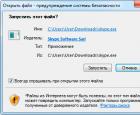 Skype скачать бесплатно на русском языке новая версия Скайп Скачать скайп последнюю версию на ноутбук
Skype скачать бесплатно на русском языке новая версия Скайп Скачать скайп последнюю версию на ноутбук Импорт данных XML Преобразовать файл excel в xml
Импорт данных XML Преобразовать файл excel в xml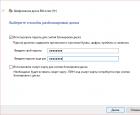 Как защитить файлы на USB-флешке Программа для защиты флешки паролем
Как защитить файлы на USB-флешке Программа для защиты флешки паролем Игры, которые убьют ваше время Игры чтобы скоротать время
Игры, которые убьют ваше время Игры чтобы скоротать время